Utilisation
:":
|
Hiérarchie
visualization |
Valeur par défaut
AucunRègles spéciales
visualization doit comporter un paramètre url ou file, mais pas les deux
|
Définition
Le paramètre visualization ajoute une visualisation personnalisée à votre projet LookML. Les utilisateurs peuvent y accéder depuis l'onglet Visualisation dans la section "Explorers" du projet. La visualisation personnalisée doit être définie dans un fichier JavaScript, qui peut être inclus dans les fichiers de votre projet LookML ou hébergé ailleurs.
Le paramètre visualization comporte les sous-paramètres suivants:
| Parameter | Description |
|---|---|
id |
Spécifie un identifiant unique pour la visualisation qui s'affiche sur la page Visualisations du menu Admin de Looker. |
label |
Fournit le libellé de la visualisation qui s'affiche dans l'onglet Visualisation des explorations de votre projet et sur la page Visualisations du menu Administration de Looker. |
url |
Le paramètre url fournit l'URL vers le fichier JavaScript de la visualisation, si le fichier est stocké sur un serveur en dehors de l'instance Looker. Au lieu d'utiliser le paramètre url, vous pouvez glisser-déposer le fichier dans l'IDE Looker, puis utiliser le paramètre file pour pointer vers le fichier.REMARQUE: L'application doit comporter un paramètre url ou file, mais pas les deux.
|
sri_hash |
Le hachage SRI n'est utilisé que lorsque le fichier JavaScript de la visualisation est spécifié avec le paramètre url. Si le site qui héberge votre code de visualisation personnalisé utilise un hachage d'intégrité de sous-ressource (SRI) à des fins de vérification, saisissez le hachage SRI dans le champ sri_hash.
|
dependencies |
Fournit une liste d'URL de dépendance requises pour charger la visualisation, séparées par une virgule. |
file |
Spécifie le chemin d'accès à un fichier JavaScript (avec une extension .js) qui définit la visualisation. Le chemin d'accès est relatif à la racine du projet. L'exemple de la colonne suivante pointe vers le fichier calendar-heatmap.js dans le répertoire visualizations du projet LookML.REMARQUE: L'application doit comporter un paramètre url ou file, mais pas les deux.
|
Exemple: Ajouter une URL de visualisation personnalisée à votre projet LookML
Pour ajouter une visualisation personnalisée à votre projet LookML, vous pouvez utiliser l'URL d'un fichier de visualisation personnalisé. Par exemple, l'ajout de ce LookML au fichier manifeste d'un projet permet d'ajouter une visualisation CDN CDN à valeurs multiples au projet Looker. Cette visualisation est définie dans un fichier JavaScript situé sur la place de marché de Looker:
visualization: {
id: "spider-marketplace-dev"
label: "Spider Viz"
url: "https://marketplace-api.looker.com/viz-dist/spider.js"
sri_hash: "oqVuAfXRKap7fdgcCY5uykM6+R9GqQ8K/uxy9rx7HNQlGYl1kPzQho1wx4JwY8wC"
dependencies: ["https://code.jquery.com/jquery-2.2.4.min.js","https://cdnjs.cloudflare.com/ajax/libs/underscore.js/1.9.1/underscore-min.js","https://cdnjs.cloudflare.com/ajax/libs/d3/3.5.6/d3.min.js","https://cdnjs.cloudflare.com/ajax/libs/d3-legend/1.13.0/d3-legend.min.js"]
}
Une fois vos modifications validées et déployées en production, l'option de visualisation personnalisée s'affiche dans l'onglet Visualisation de la page "Explorers" de votre projet:

La visualisation figurera également sur la page Visualisations de la section Plate-forme du menu Admin de Looker. Pour en savoir plus, consultez la page de documentation Paramètres d'administration – Visualisations.
Exemple: Ajouter un fichier de visualisation personnalisé à votre projet LookML
Une autre option consiste à ajouter le fichier JavaScript de visualisation personnalisée à votre projet LookML à l'aide de l'IDE Looker:
- Dans l'IDE Looker, glissez-déposez le fichier JavaScript qui définit votre visualisation personnalisée dans votre projet LookML.
- Vous pouvez également déplacer le fichier de visualisation dans un dossier dans l'IDE Looker ou créer un dossier pour le fichier de visualisation.
- Cliquez sur le fichier de visualisation dans le panneau de l'explorateur de fichiers pour afficher son contenu, puis sur Enregistrer pour l'enregistrer.
- Dans le fichier manifeste du projet, définissez les paramètres de visualisation. Par exemple, ce LookML ajoute une visualisation personnalisée de la jauge radial au projet Looker. La visualisation est définie dans un fichier JavaScript situé dans le répertoire
visualizationsdu projet LookML:
visualization: {
id: "radial_gauge"
label: "Radial Gauge"
file: "visualizations/radialgauge_v2.js"
}
Validez vos modifications et déployez-les en production.
Vous devez déployer les mises à jour de visualisation pour afficher l'option de visualisation du client dans une exploration (l'enregistrement des mises à jour n'est pas suffisant, même en mode de développement).
Une fois vos mises à jour déployées, la visualisation personnalisée s'affiche en tant qu'option dans l'onglet Visualisation des explorations de votre projet:
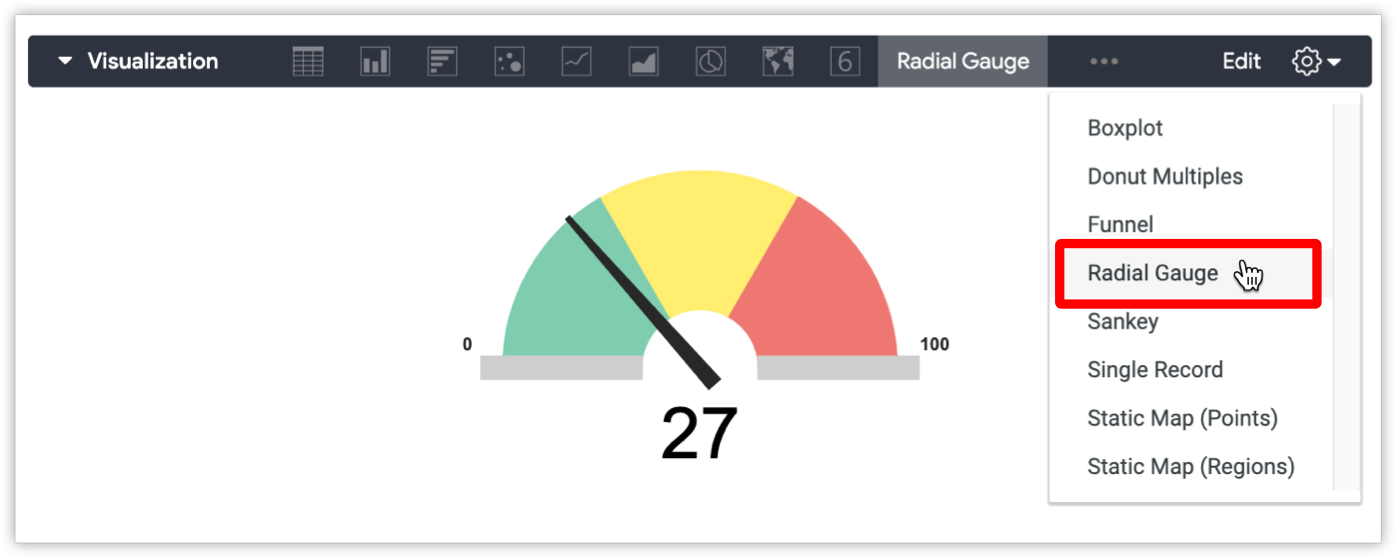
La visualisation est également affichée sur la page Visualisations de la section Plate-forme du menu Admin de Looker. Pour en savoir plus, consultez la page de documentation Paramètres d'administration – Visualisations.
